8 малоизвестных функций WhatsApp, которые стоит попробовать
От настройки индивидуального звука уведомления для контактов или групповых чатов до сокрытия обновлений статуса от определенных контактов, WhatsApp предлагает множество скрытых функций, которые многие пользователи не используют в полной мере. Некоторые функции могут улучшить вашу конфиденциальность, в то время как другие могут улучшить ваш опыт общения в чате.
Закрепляйте или отмечайте сообщения звездочкой, чтобы легко получить к ним доступ
WhatsApp позволяет вам закреплять или помечать сообщения звездочкой, и то и другое помогает вам не потерять важные тексты. Когда вы закрепляете сообщение, оно остается в верхней части чата. Когда вы отмечаете сообщение звездочкой, оно сохраняется в разделе «Избранные сообщения» для быстрого доступа. Вы можете помечать звездочкой столько сообщений, сколько хотите, но вы можете закрепить не более трех сообщений одновременно.
Чтобы закрепить или отметить сообщение на iPhone, нажмите и удерживайте сообщение, а затем выберите в меню «Закрепить» или «Отметить звездой».
Программы для Windows, мобильные приложения, игры - ВСЁ БЕСПЛАТНО, в нашем закрытом телеграмм канале - Подписывайтесь:)
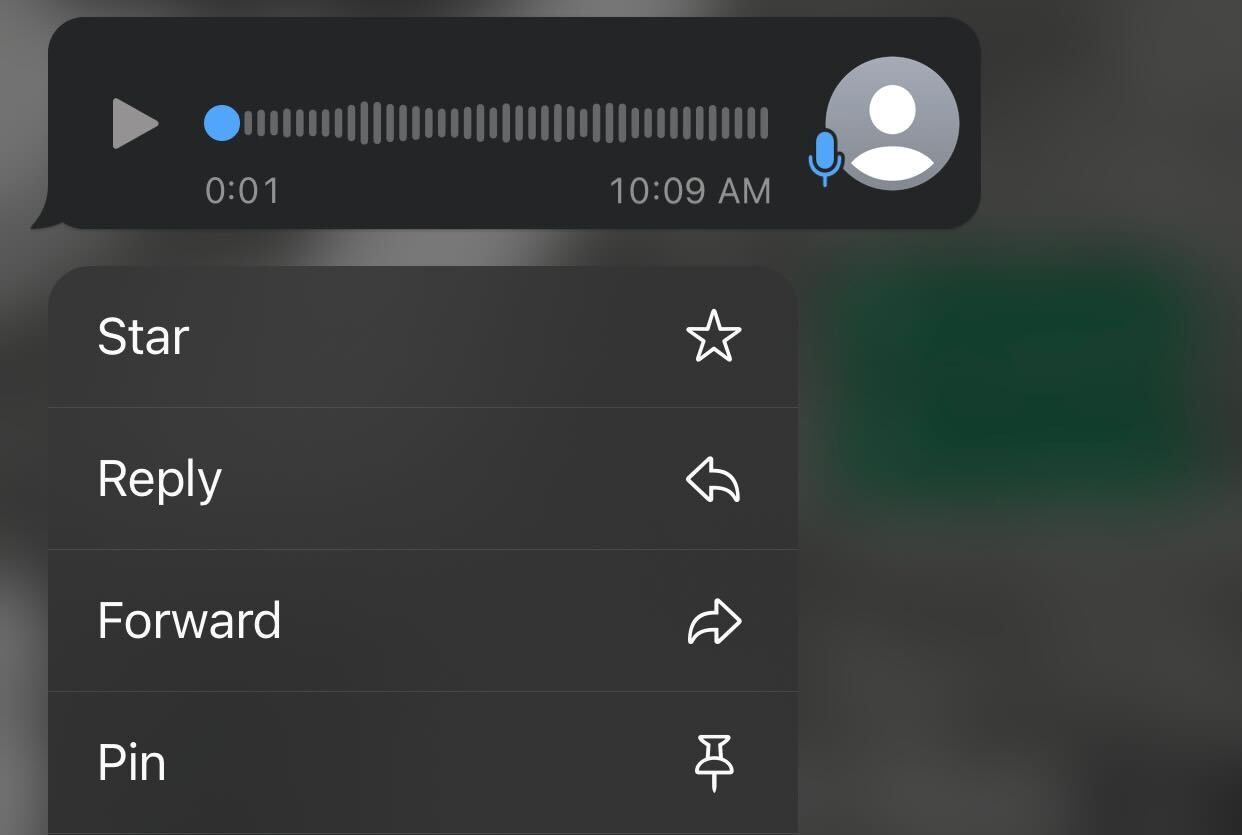
На устройстве Android нажмите и удерживайте сообщение, нажмите на три вертикальные точки в правом верхнем углу и выберите «Закрепить» или «Отметить звездочкой».
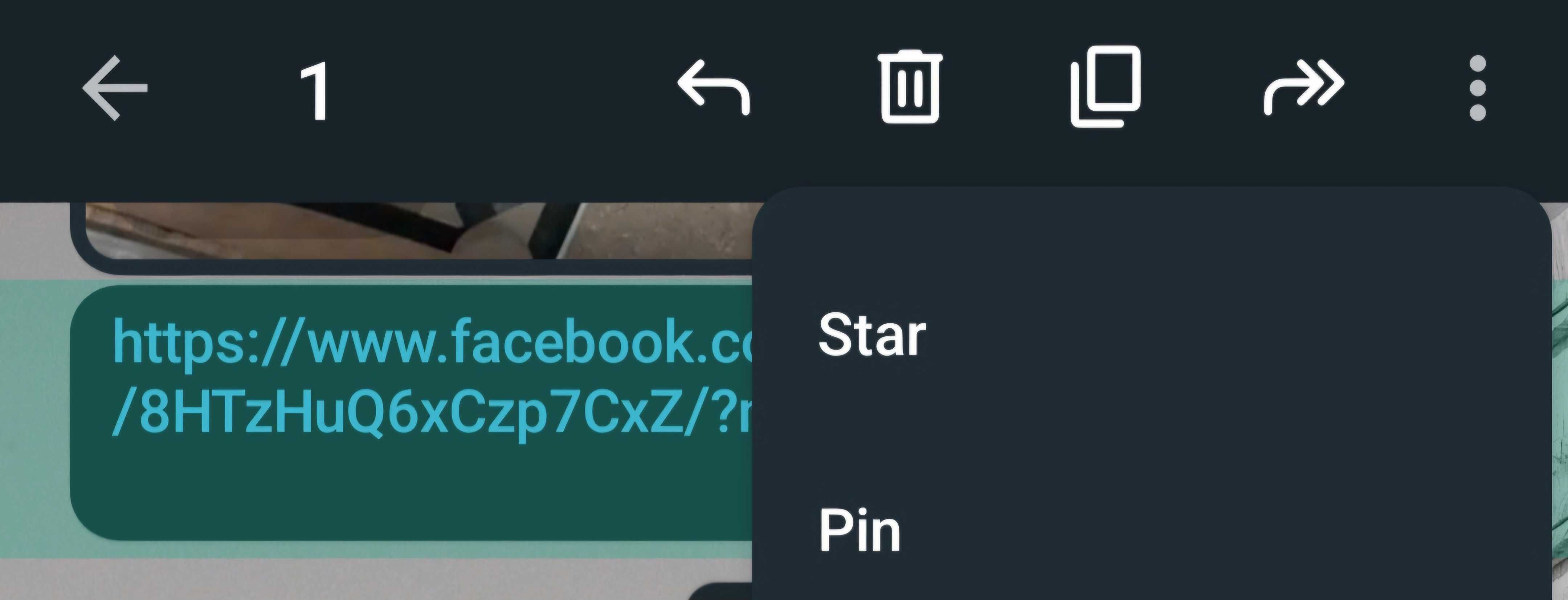
WhatsApp позволяет вам контролировать, кто может просматривать обновления вашего статуса. Например, если вы не хотите, чтобы ваши коллеги видели ваши личные обновления статуса, вы можете заблокировать им просмотр. Аналогично, если вы хотите делиться определенными обновлениями статуса только с определенной группой, например, близкими друзьями, вы можете соответствующим образом настроить параметры.
Чтобы настроить это, перейдите в Настройки > Конфиденциальность > Статус. Чтобы заблокировать определенным контактам возможность видеть ваш статус, нажмите «Мои контакты, кроме» и выберите контакты, которые вы хотите исключить. Если вы хотите поделиться своим статусом только с определенными контактами, нажмите «Поделиться только с» и выберите нужные контакты.
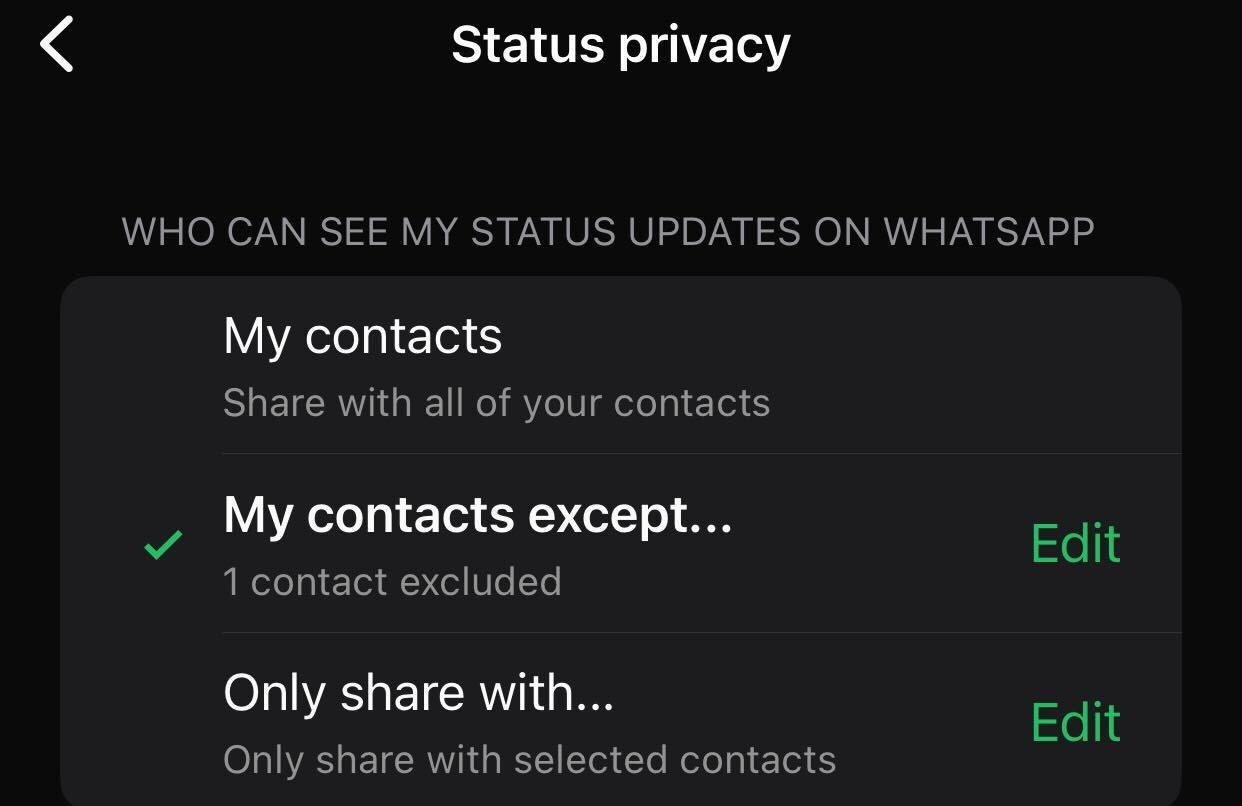
Не позволяйте другим видеть, что вы прочитали их сообщения
Когда вы читаете сообщение в WhatsApp, под ним появляются синие галочки, указывающие отправителю, что вы его прочитали. Это может создать ожидание немедленного ответа, что может быть проблематично, если вы заняты и не можете ответить сразу. Чтобы решить эту дилемму, WhatsApp позволяет отключить функцию уведомлений о прочтении.
После отключения синие галочки не будут отображаться под сообщениями, даже если вы их видели. Таким образом, отправитель не узнает, что вы прочитали его сообщение, что позволит вам ответить, когда вам будет удобно. Чтобы отключить уведомления о прочтении, откройте «Настройки», перейдите в «Конфиденциальность» и выключите переключатель рядом с «Уведомления о прочтении».
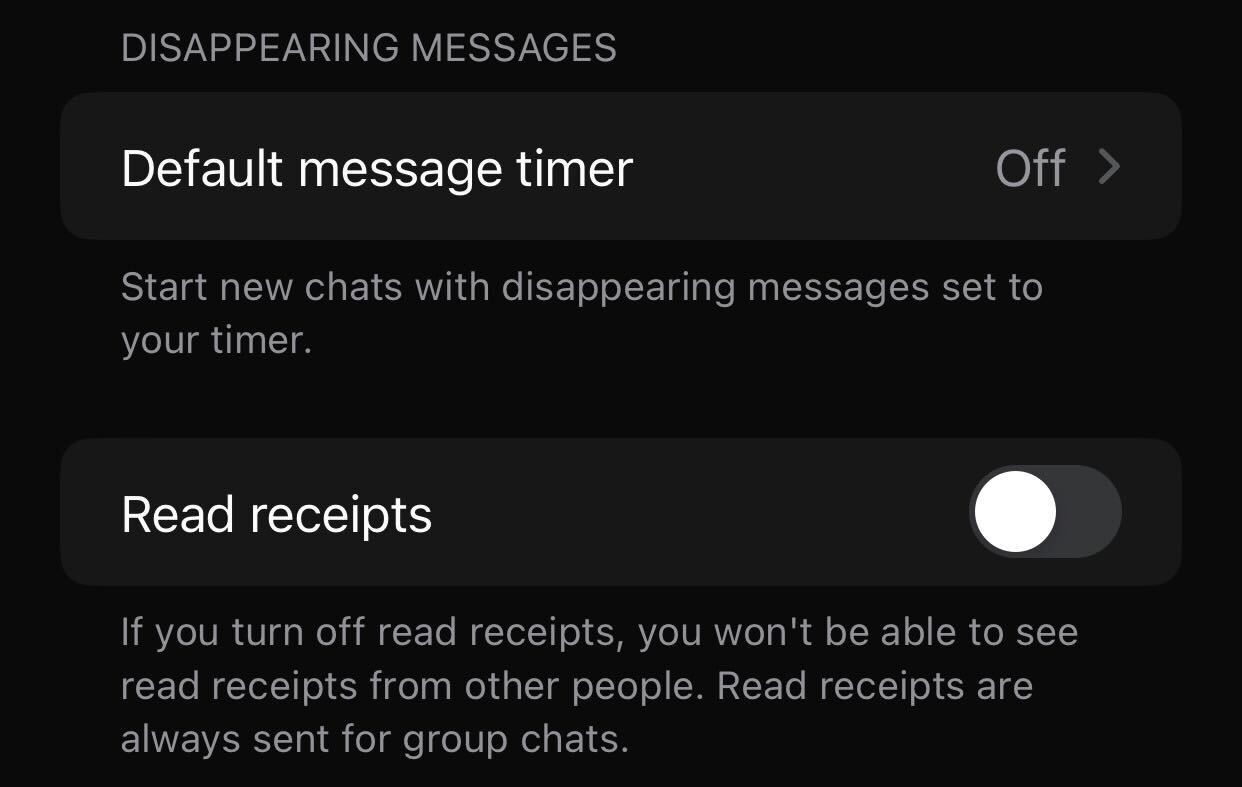
Однако эта функция работает в обоих направлениях: вы также не сможете увидеть, когда другие прочитали ваши сообщения. Также помните, что эта настройка не применяется к групповым чатам.
Создавайте индивидуальные уведомления для определенных чатов
Что, если бы вы могли определить, кто отправил вам сообщение или позвонил вам в WhatsApp, просто по тону уведомления? WhatsApp делает это возможным с помощью функции Custom Notifications. Она позволяет назначать разные тоны уведомлений для ваших контактов. Таким образом, вы будете слышать определенный тон при получении сообщения или звонка от каждого контакта.
Чтобы настроить индивидуальное уведомление, откройте чат с нужным человеком, нажмите на его имя, перейдите в раздел «Уведомления» и выберите предпочитаемый тон.
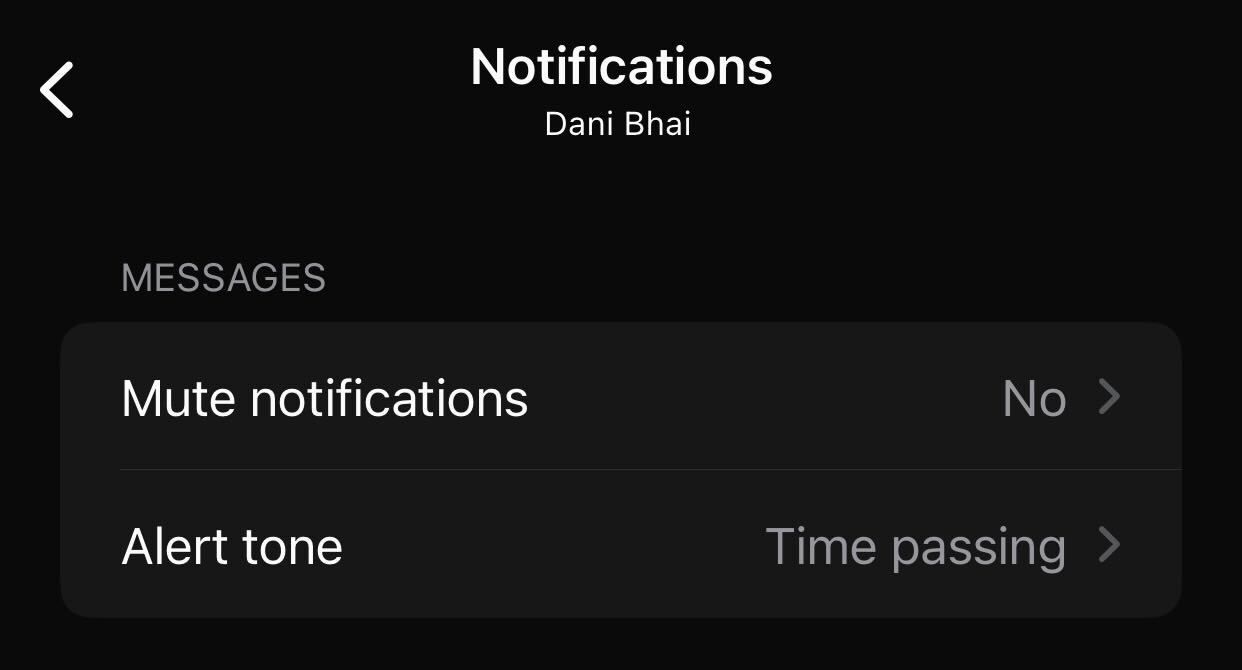
На Android можно выбрать отдельные тоны для сообщений и звонков. На iPhone можно выбрать только один тон для всех оповещений.
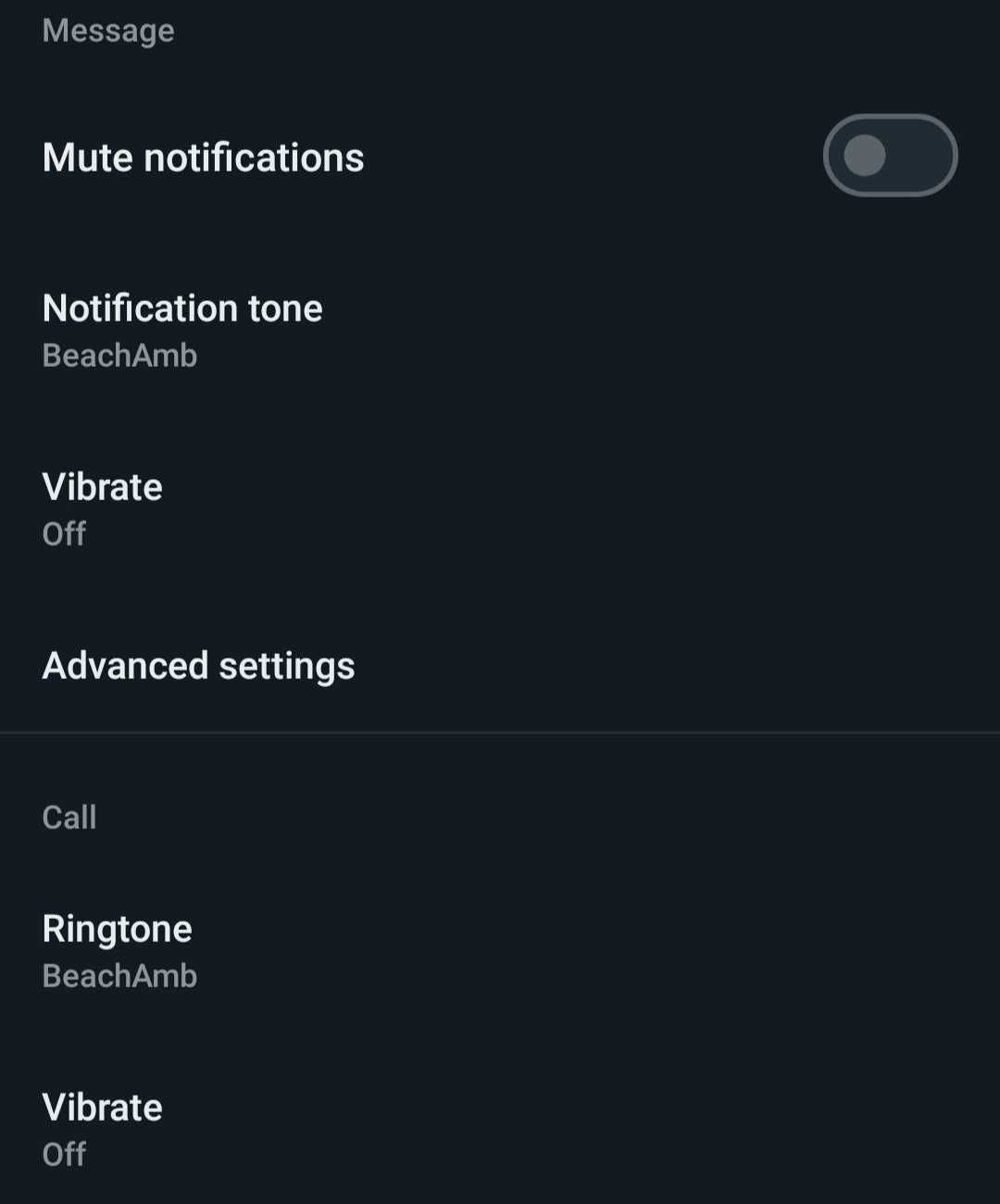
У всех нас бывают моменты, когда нам нужно отправить одно и то же сообщение нескольким контактам, будь то приглашение на мероприятие, праздничное поздравление или обновление жизни. Вместо того, чтобы отправлять одно и то же сообщение по отдельности, вы можете использовать функцию «Списки рассылки» WhatsApp. Эта функция позволяет вам создать список контактов и отправить сообщение всем им одновременно.
Каждый получатель получает сообщение, как будто вы отправили его ему индивидуально. Их ответы придут в их чаты, и они не будут знать, что вы использовали функцию трансляции.
Чтобы создать список рассылки на iPhone, нажмите на значок плюса в правом верхнем углу и выберите «Новая рассылка». На Android нажмите на три вертикальные точки и выберите «Новая рассылка». Затем выберите получателей, которых хотите добавить, составьте сообщение и отправьте его всем в списке. Вы также можете повторно использовать список для будущих сообщений.
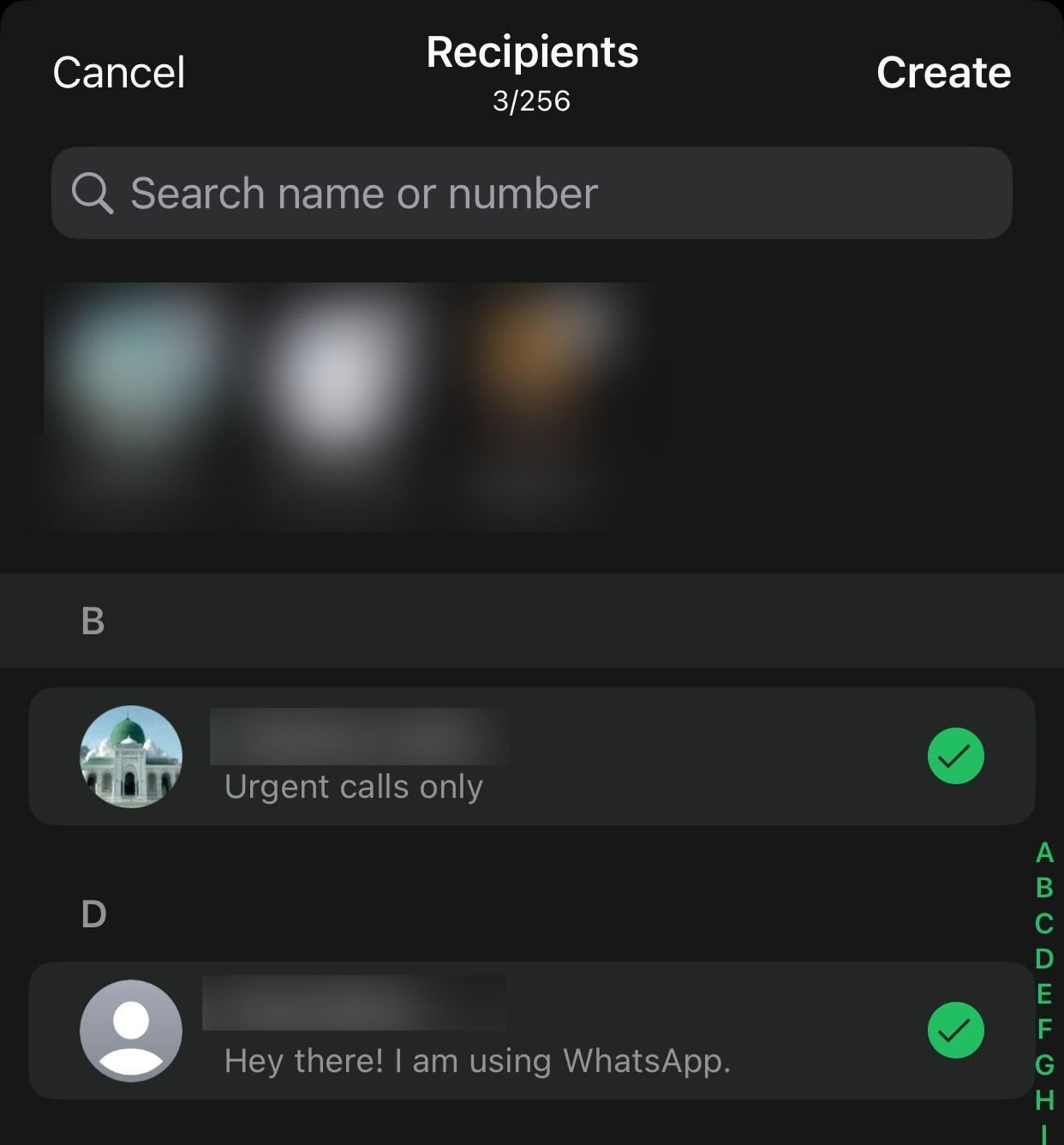
Используйте аватары и пользовательские стикеры
WhatsApp позволяет вам создать аватар автоматически, сделав селфи, или вручную, выбрав тон кожи, прическу и другие характеристики. После создания вы получите доступ к пользовательским стикерам с вашим аватаром, которые вы можете использовать в чатах. Вы также можете использовать различные изображения вашего аватара для своей фотографии профиля.
Чтобы создать аватар, откройте «Настройки» и перейдите в раздел «Аватар». Затем нажмите «Создать свой аватар» и следуйте инструкциям на экране, чтобы создать его автоматически или вручную.
![]()
Как только ваш аватар будет готов, вы увидите две опции: «Обзор наклеек», где вы можете просматривать и использовать пользовательские наклейки, и «Создать фотографию профиля», где вы можете выбрать изображение аватара для своей фотографии профиля.
![]()
WhatsApp позволяет вам использовать пользовательские обои для ваших чатов, добавляя персональный штрих к вашему общению. Если вы в настоящее время используете обои по умолчанию для всех контактов, рассмотрите возможность использования уникальных обоев для разных контактов, чтобы сделать каждый чат более привлекательным и отличительным.
Чтобы установить пользовательские обои для контакта на iPhone, откройте чат, нажмите на имя контакта и перейдите в раздел «Обои». Затем нажмите «Выбрать новые обои», выберите из доступных вариантов и нажмите «Установить».
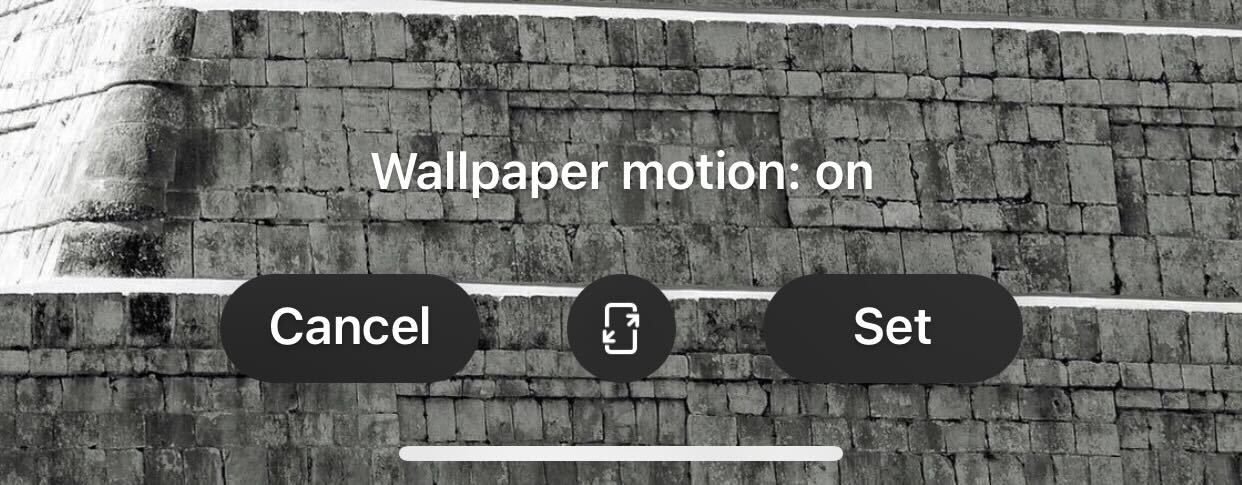
Чтобы установить пользовательские обои для контакта на Android, откройте чат, нажмите на три вертикальные точки в правом верхнем углу и выберите «Обои». Затем выберите обои и нажмите «Установить обои». При появлении запроса выберите «Для этого чата».
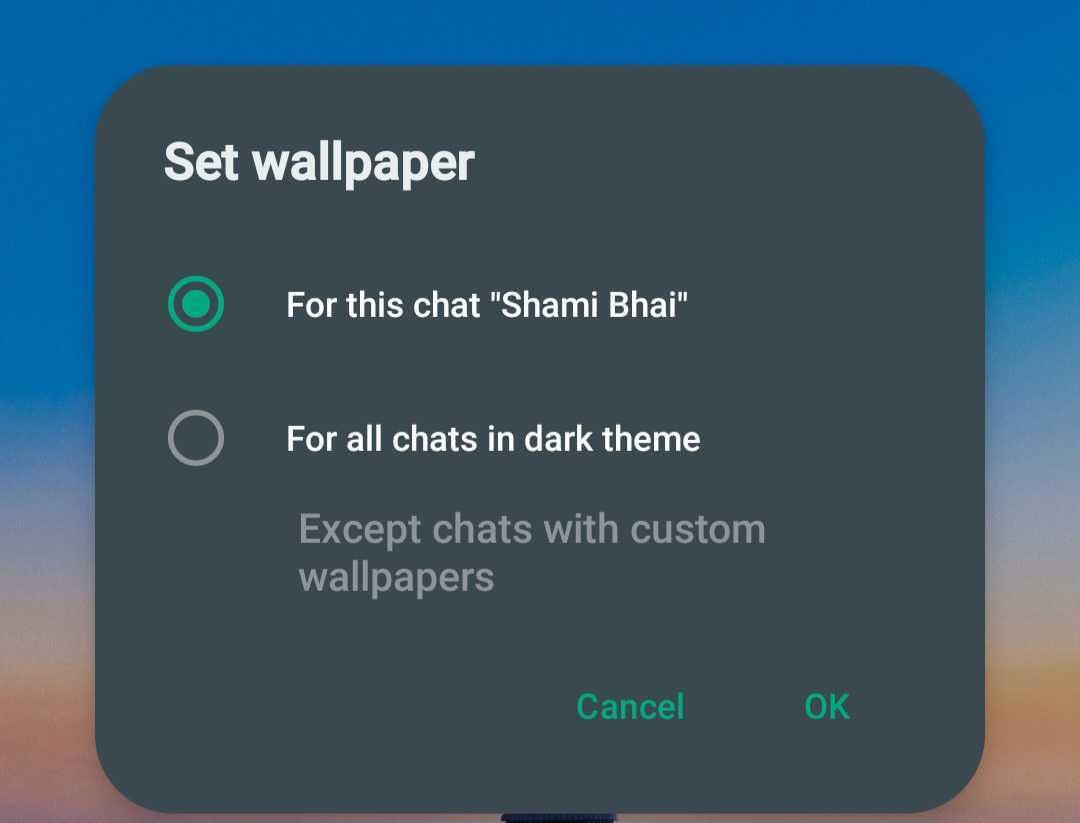
Поделитесь своим текущим местоположением с другими
WhatsApp позволяет вам делиться своим текущим местоположением с вашими контактами. Я использую эту функцию, когда встречаюсь с другом или коллегой в оживленном или незнакомом месте. Общее местоположение обновляется в режиме реального времени, поэтому другие могут отслеживать мои перемещения. Вы можете делиться своим текущим местоположением в нескольких чатах и прекратить делиться им, когда захотите.
Чтобы поделиться своим текущим местоположением, убедитесь, что WhatsApp имеет разрешение на доступ к вашему местоположению и что службы определения местоположения вашего телефона включены. Затем откройте чат с человеком, с которым вы хотите поделиться своим местоположением, нажмите на значок скрепки на Android (или на значок плюса в нижнем левом углу на iPhone) и выберите «Местоположение».
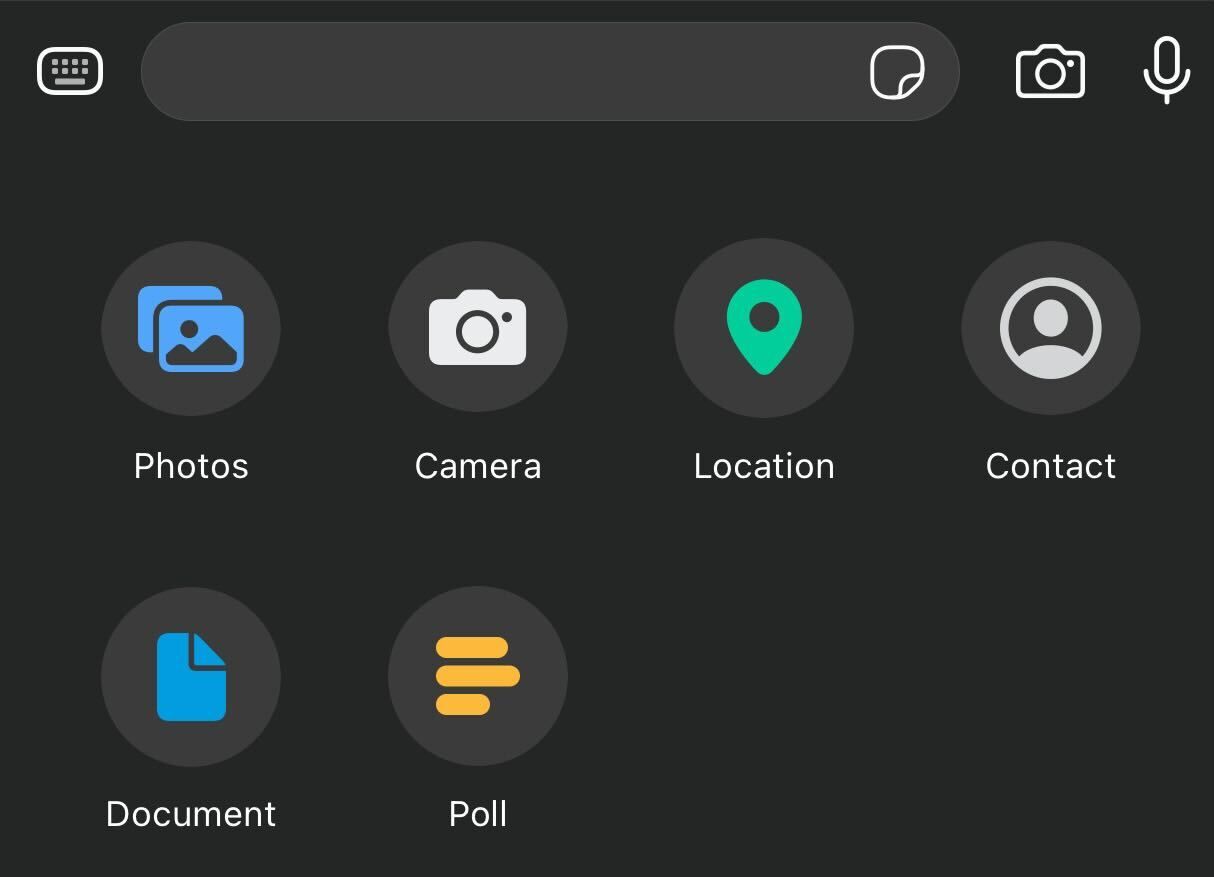
Затем нажмите «Поделиться текущим местоположением», выберите, как долго вы хотите поделиться им, добавьте подпись, если хотите, и нажмите кнопку «Отправить». Ваш контакт увидит ваше точное местоположение, и он также может поделиться с вами своим текущим местоположением, если захочет.
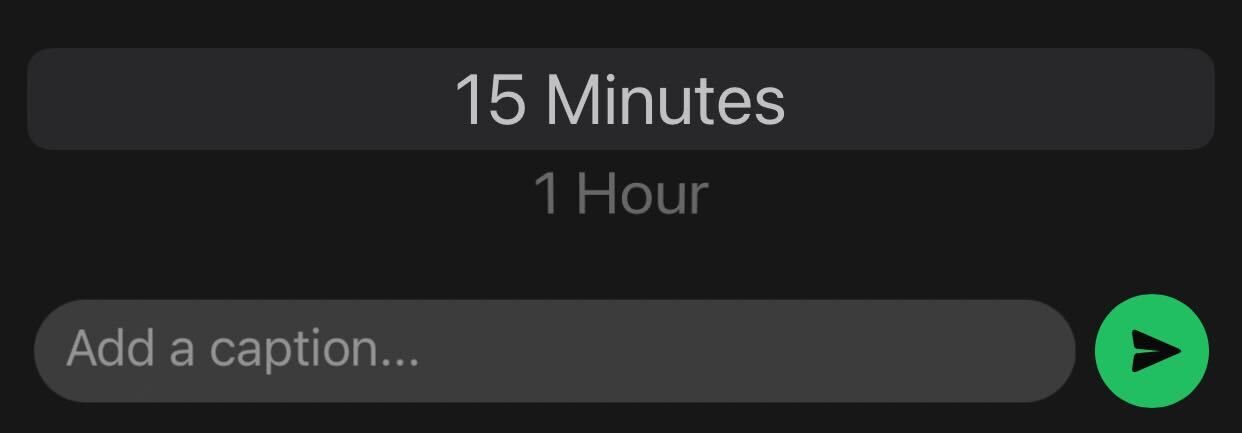
Чтобы прекратить делиться своим местоположением с определенным контактом, нажмите «Прекратить делиться».
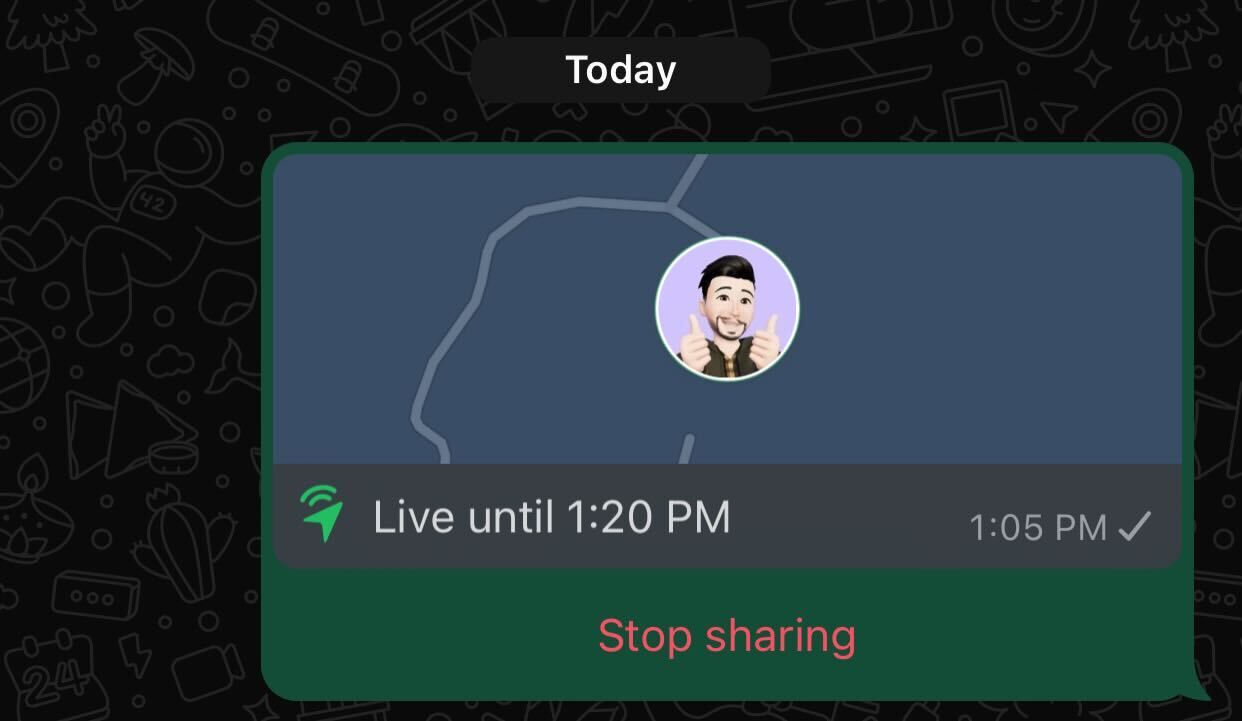
WhatsApp предлагает ряд инструментов для улучшения вашей конфиденциальности и улучшения вашего опыта общения с друзьями, коллегами и семьей. Все, что вам нужно сделать, это ознакомиться с этими функциями. Если вы еще не пробовали их, попробуйте — они, скорее всего, вас впечатлят. Если вы найдете их полезными, рассмотрите возможность поделиться ими с другими.
Программы для Windows, мобильные приложения, игры - ВСЁ БЕСПЛАТНО, в нашем закрытом телеграмм канале - Подписывайтесь:)
